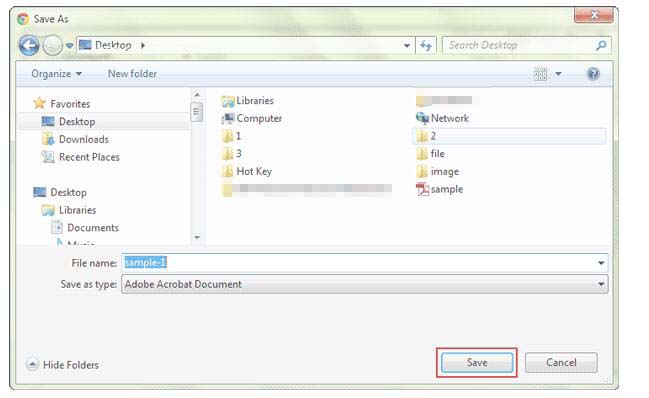소프트웨어없이 PDF 권한 / 소유자 암호를 제거하는 방법
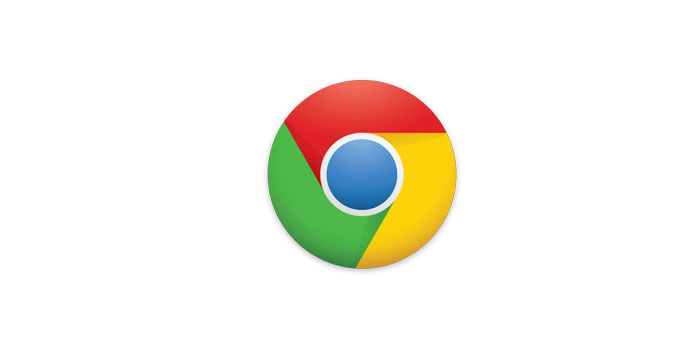
요약
PDF 권한 / 소유자 암호를 기억하면 Adobe Acrobat에서 PDF 권한 / 소유자 암호를 직접 쉽게 제거 할 수 있습니다. 하지만 PDF 권한 / 소유자 암호를 잊어 버렸거나 분실했을 때 어떻게 제거 할 수 있습니까? 소프트웨어없이 할 수 있습니까?
이제이 도움말의 Chrome은 PDF 알 수없는 권한 / 소유자 비밀번호를 제거하기 위해 소개됩니다. 이는 타사 소프트웨어가 도움이되지 않더라도 보안 PDF 파일에서 권한 암호를 제거하고 제약 조건을 편집 / 인쇄 할 수 있음을 의미합니다.
소프트웨어없이 PDF 알 수없는 권한 / 소유자 암호 제거
1 단계 : PDF 파일을 Chrome으로 드래그합니다.
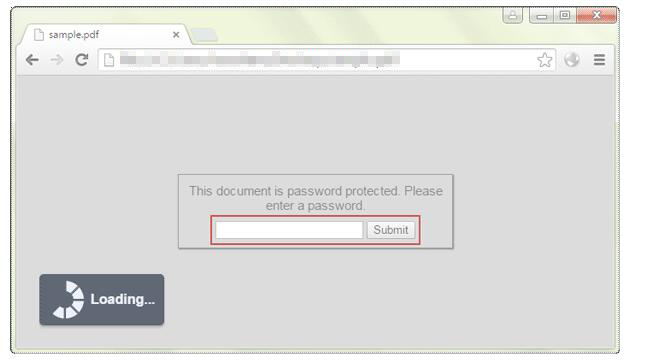
참고 : PDF 파일이 공개 비밀번호로 보호되어있는 경우 Chrome에서 지금 입력하라는 메시지가 표시됩니다. 그렇지 않으면 권한 암호를 제거하지 않고 열 수 없습니다. PDF 파일 열기 비밀번호를 잊어 버린 경우 모든 PDF 비밀번호 복구 를 사용하여 PDF 열기 비밀번호를 즉시 복구하십시오. 그런 다음 계속하십시오.
2 단계 : "Ctrl + P"를 누르거나 팝업 플로팅 메뉴에서 "인쇄"버튼을 클릭합니다.
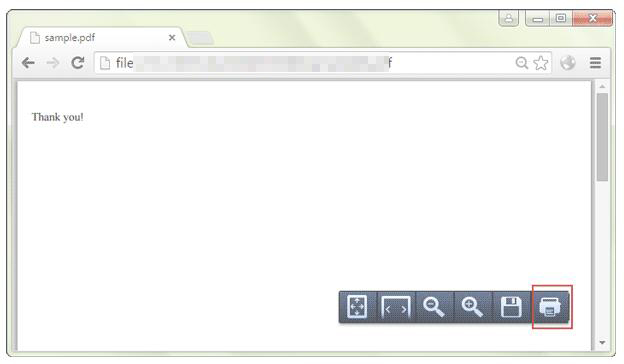
3 단계 : 대상 부분에서 "PDF로 저장"을 선택합니다. 그리고 인쇄 설정에서 "저장"버튼을 누릅니다.
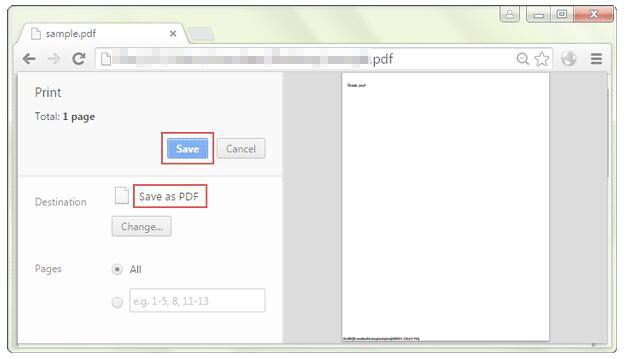
4 단계 : 비밀번호 보호없이 보안 PDF 파일을 새 PDF 파일로 저장합니다.